Utilisation de l’authentification à deux facteurs
L’authentification à deux facteurs (2FA) est un moyen de protéger votre compte Nextcloud contre les accès non autorisés. Cela fonctionne en exigeant deux « preuves » différentes de votre identité. Par exemple, un mot de passe et une clé physique. Généralement, le premier facteur est un mot de passe comme vous connaissez déjà et le second peut être un message texte que vous recevrez ou un code que vous générerez sur votre téléphone ou un autre appareil. Nextcloud prend en charge divers facteurs d’authentification et vous pouvez en ajouter davantage.
Une fois que votre administrateur a activé l’application d’authentification à deux facteurs, vous pouvez l’activer et la configurer dans : doc:userpreferences. Vous pouvez voir comment ci-dessous.
Configuration de l’authentification à deux facteurs
In your Personal Settings look up the Second-factor Auth setting. In this example this is TOTP, a Google Authenticator compatible time-based code:
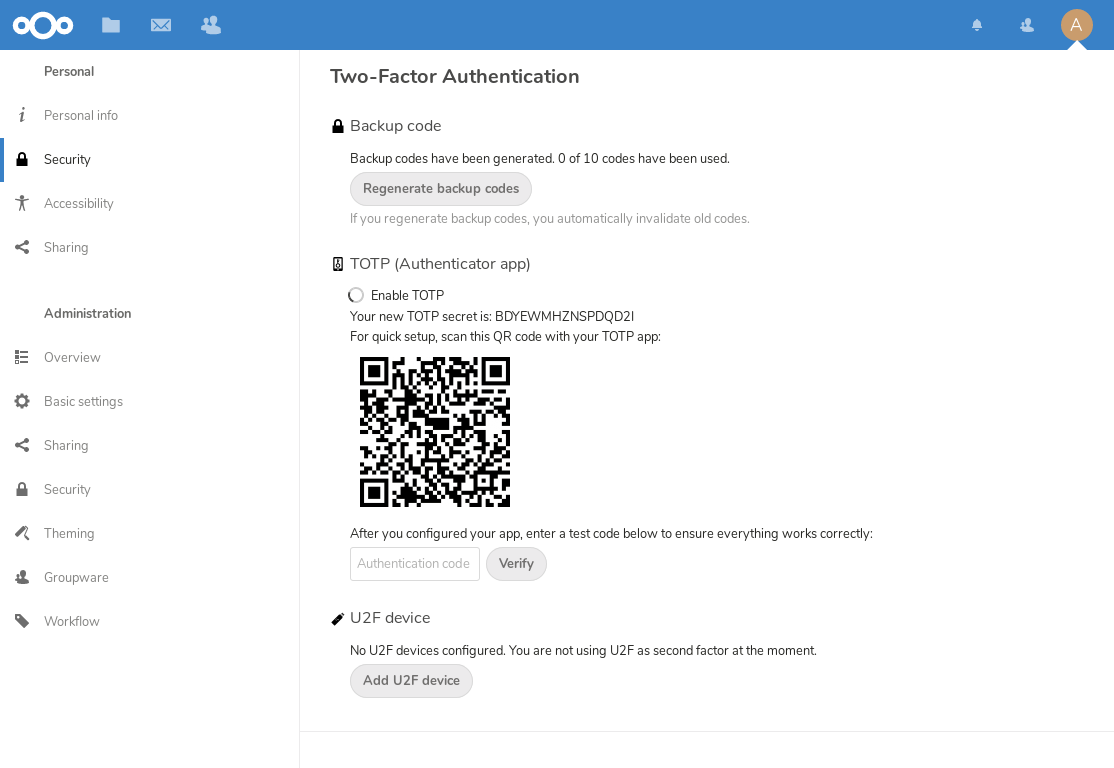
Vous verrez votre code TOTP secret et un code QR qui peut être scanné par l’application TOTP sur votre téléphone (ou un autre appareil). En fonction de l’application ou de l’outil, tapez le code ou scannez le QR et votre appareil affichera un code de connexion qui changera toutes les 30 secondes.
Codes de récupération en cas de perte de votre deuxième facteur
You should always generate backup codes for 2FA. If your 2nd factor device gets stolen or is not working, you will be able to use one of these codes to unlock your account. It effectively functions as a backup 2nd factor. To get the backup codes, go to your Personal Settings and look under Second-factor Auth settings. Choose Generate backup codes:
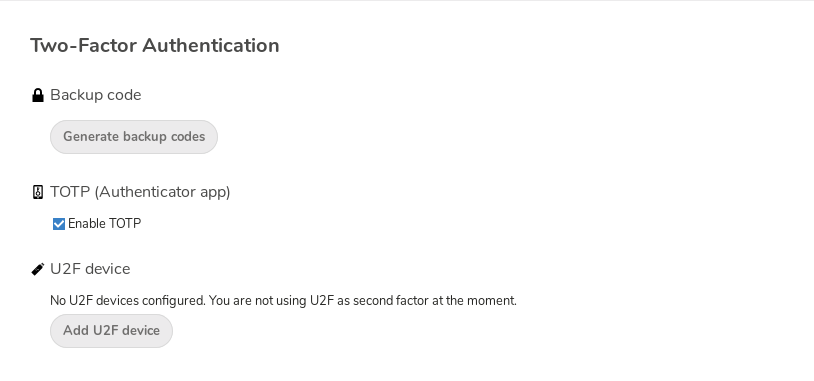
You will then be presented with a list of one-time-use backup codes:
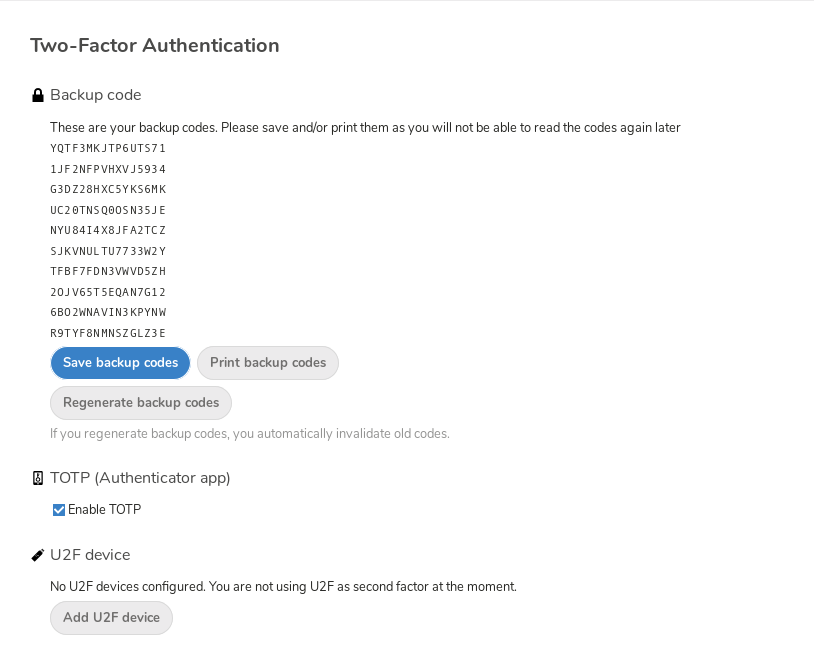
Vous devrez mettre ces codes dans un endroit sûr, quelque part où vous pouvez les retrouver. Ne pas les mettre ensemble avec votre deuxième facteur comme votre téléphone portable, mais assurez-vous que si vous en perdez un, vous avez toujours l’autre. Les garder à la maison est probablement la meilleure chose à faire.
Se connecter avec une authentification à deux facteurs
After you have logged out and need to log in again, you will see a request to enter the TOTP code in your browser. If you enable not only the TOTP factor but another one, you will see a selection screen on which you can choose two-factor method for this login. Select TOTP:
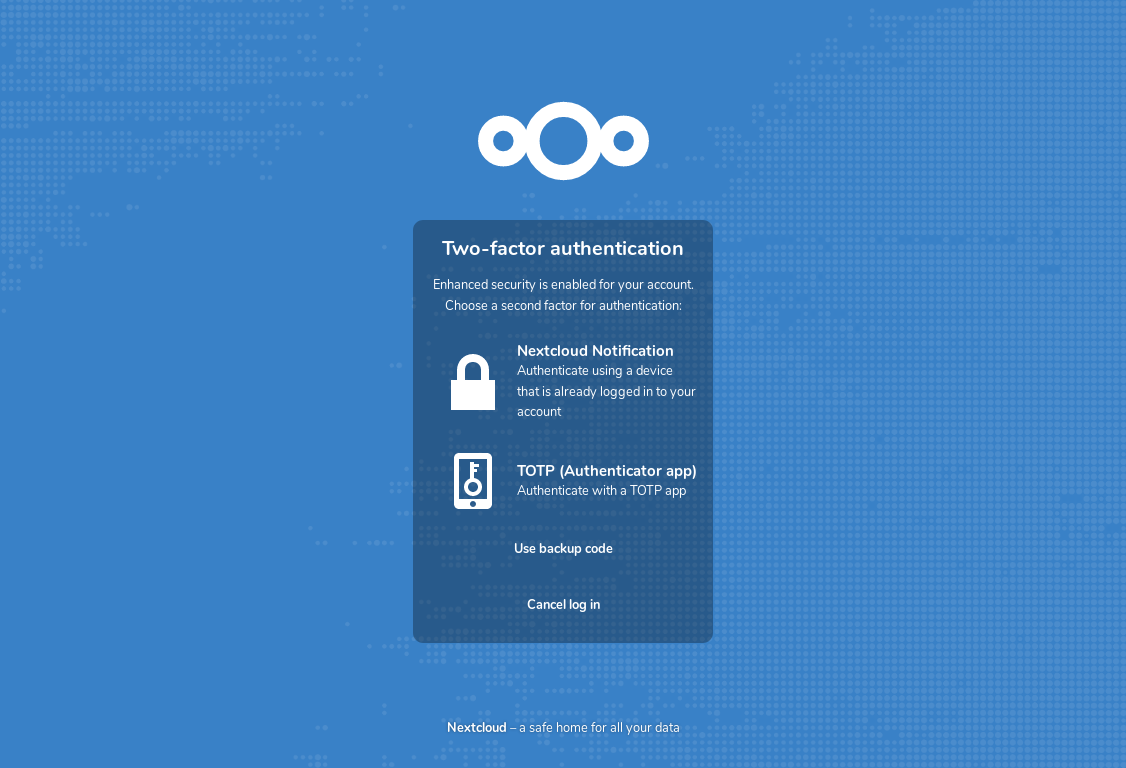
Maintenant, entrez votre code:
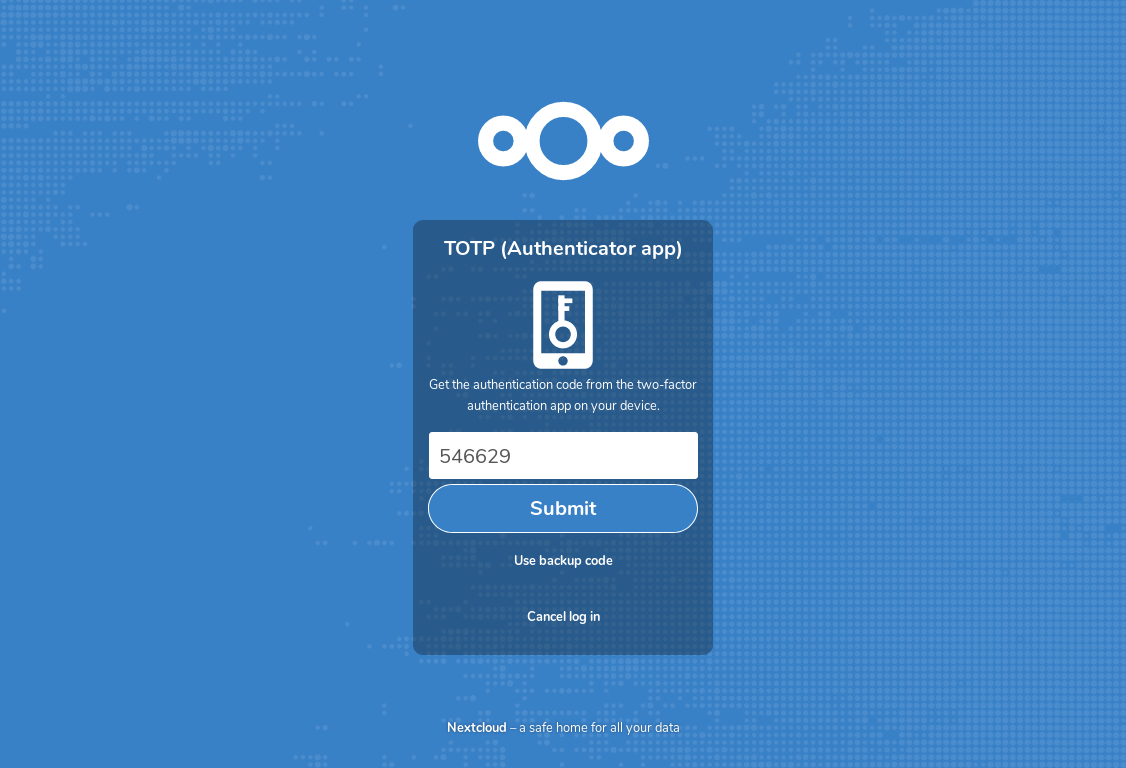
Si le code est correct, vous serez redirigé vers votre compte Nextcloud.
Note
Comme le code dépends du temps, il est important que l’horloge de votre serveur et celle de votre smartphone soient presque à la même heure. Une différence de quelques secondes ne pose pas de soucis.
Utilisation de l’authentification double avec des dispositifs hardware
Vous pouvez utiliser l’authentification à 2 facteurs basée sur des tokens matériels. Les périphériques suivants sont pris en charge :
Basé sur TOTP :
Basé sur FIDO U2F :
Utilisation d’applications client avec une authentification à deux facteurs
Une fois que vous avez activé 2FA, vos clients ne pourront plus se connecter seulement avec leur mot de passe, à moins qu’ils ne prennent également en charge l’authentification à deux facteurs. Pour résoudre ce problème, vous devez générer des mots de passe spécifiques à l’appareil. Voir Gestion des navigateurs et des appareils liés pour plus d’informations sur comment faire cela.
Considerations
If you use WebAuthn to login to your Nextcloud be sure to not use the same token for 2FA. As this would mean you are again only using a single factor.